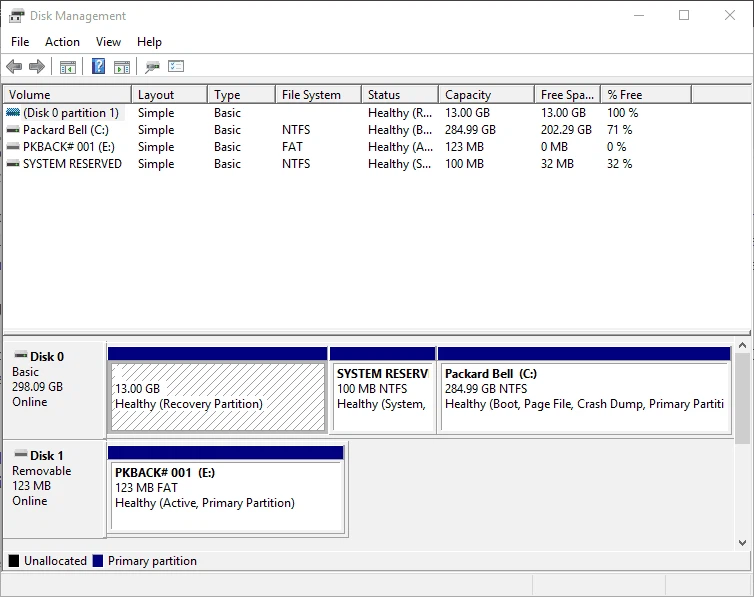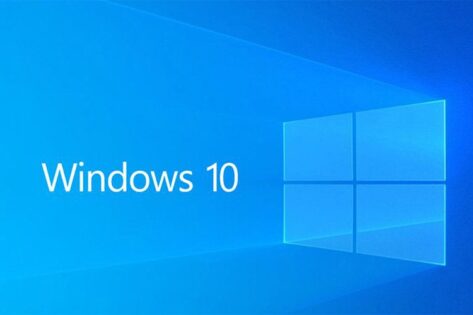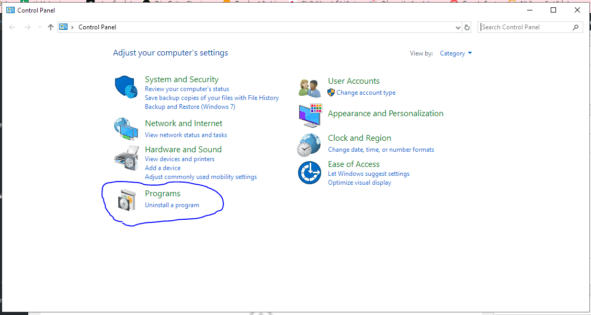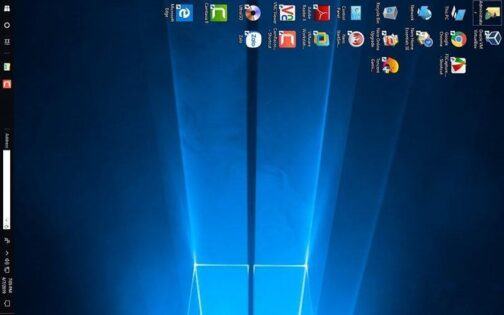Ổ cứng HDD là một cách mở rộng bộ nhớ lưu trữ cực kì tuyệt vời cho cả desktop lẫn laptop. Tuy nhiên, trong quá trình sử dụng sẽ có lúc chúng ta cần phải chỉnh sửa đôi chút và lúc này gặp lỗi không format được ổ cứng.
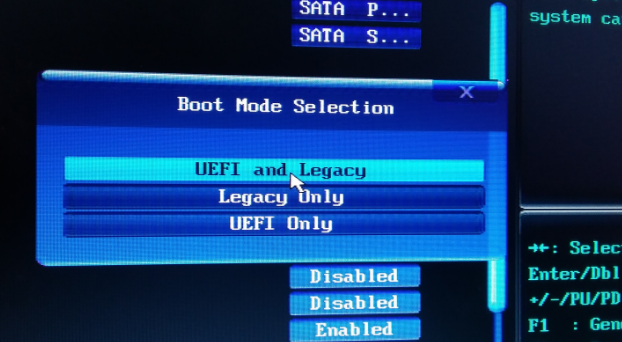
Biểu hiện phổ biến nhất của lỗi không format được ổ cứng chính là dòng thông báo Windows was unable to complete format. Lúc này, thao tác format ổ cứng sẽ không thể thực hiện được và bị hủy giữa chừng. Có nhiều lí do khiến cho lỗi này xảy ra, chúng có thể bao gồm:
- Ổ cứng bị nhiễm virus.
- Ổ cứng bị thiếu hoặc hư hại các file DLL, SYS, EXE.
- Ổ cứng bị format sai cách.
- Phân vùng được chỉ định format bị hư hại.
- Driver không tương thích hoặc đã quá cũ.
Nội dung chính:
Những cách sửa lỗi không format được ổ cứng
Cách 1: Quét ổ cứng để kiểm tra virus
Quét virus luôn là phương pháp bạn nên thực hiện trước tiên để kiểm tra toàn diện máy tính chứ không riêng gì ổ cứng. Bạn có thể sử dụng chương trình chống virus mặc định của Windows là Windows Defender hoặc một số chương trình khác như Avast, BitDefender, Kaspersky. Trong trường hợp này, chúng ta sẽ sử dụng Windows Defender bằng cách:
- Vào Start Menu -> gõ defender -> click vào biểu tượng tấm khiên màu trắng của Windows Defender.
- Ở mục bên trái, chọn biểu tượng tấm khiên với dòng chữ Virus & threat protection.
- Bạn hãy bấm vào Scan options và chọn Full scan để ổ cứng được kiểm tra toàn diện. Nếu phát hiện thấy virus hoặc bất kì thứ gì đáng nghi ngờ thì chương trình sẽ tiến hành gỡ bỏ ngay lập tức.
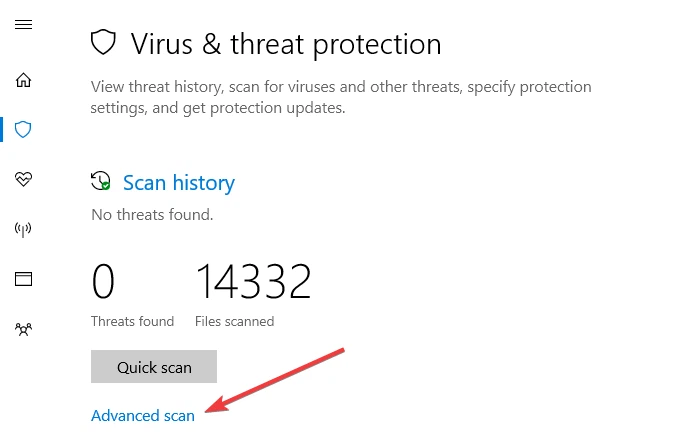
Cách 2: Sử dụng dòng lệnh SFC
Các file hệ thống bị hỏng cũng có khả năng gây lỗi khiến cho bạn không format được ổ cứng, vì vậy dòng lệnh SFC sẽ trở nên cực kì hữu dụng khi bạn cần.
- Hãy bấm tổ hợp phím Windows + Q và gõ cmd.
- Click chuột phải vào Command Prompt và chọn dòng Run as Administrator.
- Gõ sfc /scannow và bấm Enter.
- Chờ cho đến khi quá trình này kết thúc.
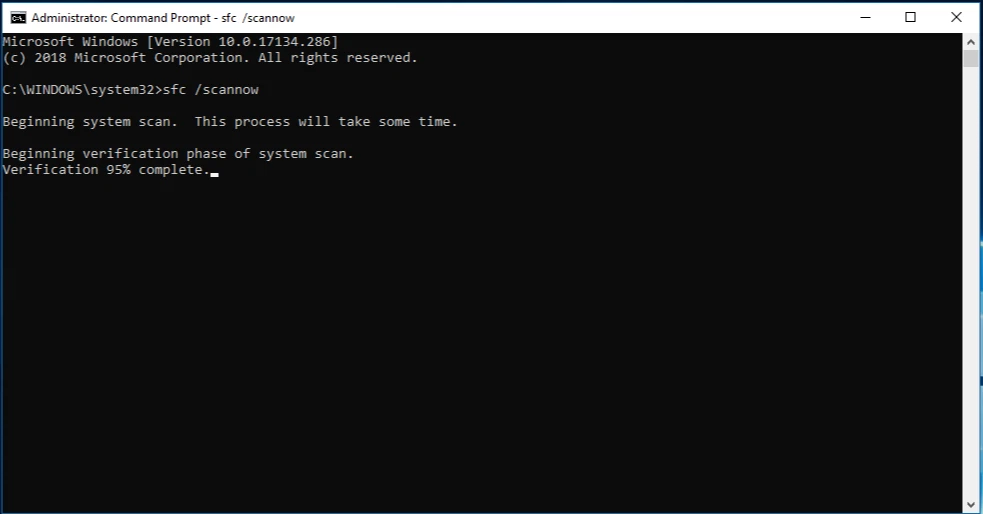
Cách 3: Sử dụng dòng lệnh CHKDSK (Check Disk)
Chương trình Check Disk có thể sửa nhiều lỗi liên quan đến ổ cứng và giúp bạn format được ổ cứng theo ý muốn. Để sử dụng Check Disk thì bạn hãy:
- Gọi Command Prompt như bước 2.
- Gõ dòng lệnh chkdsk C: /F.
- Gõ tiếp chkdsk C: /R.
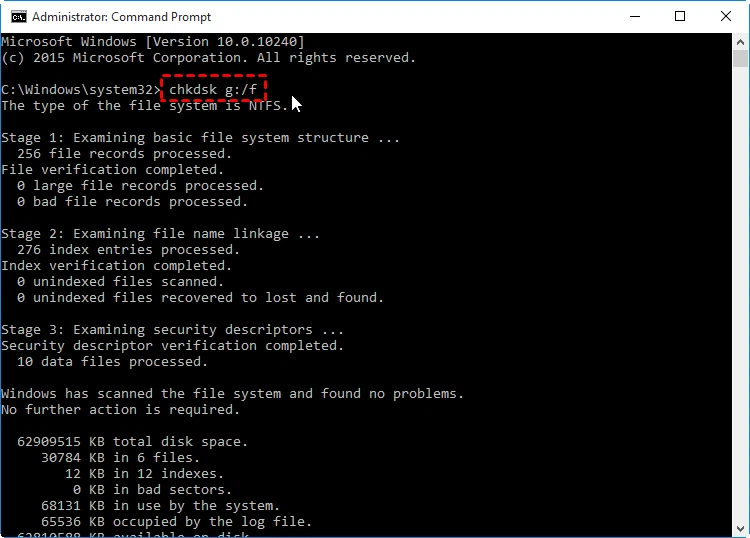
Sau khi Check Disk đã kết thúc quá trình hoạt động, bạn hãy khởi động lại máy tính.
Cách 4: Cài đặt những bản cập nhật mới nhất
Để kiểm tra xem máy tính của mình đã có những bản cập nhật mới nhất hay chưa, bạn có thể vào mục Windows Update và thực hiện thao tác cập nhật bằng cách vào Start Menu -> gõ update rồi chọn Windows Update.

Trong cửa sổ mới hiện ra, bạn hãy bấm vào nút Check for updates để Windows thực hiện thao tác kiểm tra các bản cập nhật mới nhất. Nếu nhận được các bản cập nhật này thì bạn hãy chờ đợi đến khi chúng được cài đặt xong và khởi động lại máy tính để các thay đổi có hiệu lực.
Cách 5: Sử dụng Disk Management
- Vào Start Menu, gõ disk management rồi bấm Enter.
- Click chuột phải vào ổ cứng bạn muốn format rồi chọn Format.
- Làm theo các thông báo hiện ra để hoàn thành quá tình này rồi bấm OK.
- Sau khi format ổ cứng xong thì bạn có thể sử dụng ngay.